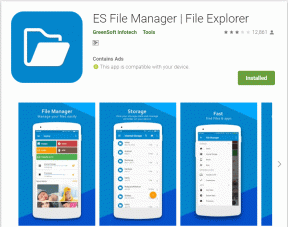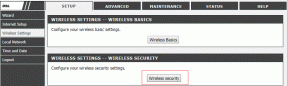Ce înseamnă Resetarea preferințelor aplicației? Și Cum se face
Miscellanea / / November 29, 2021
Android este încărcat cu funcții și setări interesante. Are chiar și câteva gesturi misto ascunse. Vorbind despre setările Android, în timp ce unele setări sunt ușor de înțeles, altele sunt destul de vagi. O astfel de setare este Resetarea preferințelor aplicației.

Poate că l-ați văzut pe telefonul dvs. Android sau cineva v-ar fi spus să resetați preferințele aplicației când erați se confruntă cu o problemă cu telefonul.
Deci, ce face de fapt resetarea preferințelor aplicației? Când ar trebui să-l resetați? Și cum îl resetați? Toate întrebările tale primesc răspuns în această postare.
Ce este Resetarea preferințelor aplicației?
Ascunsă sub setarea Aplicații instalate a telefonului dvs. Android se află opțiunea Resetați preferințele aplicației. Dacă atingeți butonul Resetați preferințele aplicației, veți primi un pop-up de avertizare ca acesta:

Fereastra pop-up listează setările și comportamentele care vor fi afectate odată ce atingeți butonul de resetare a aplicațiilor. Dar nu este detaliat și acesta este motivul pentru care ești aici. Deci, să intrăm în detaliile sale.
Cu toate acestea, să ne adresăm mai întâi elefantului din cameră. În cazul în care vă faceți griji că prin resetarea preferințelor aplicației veți pierde date, acest lucru nu se va întâmpla. Fereastra pop-up de avertizare menționează și asigură același lucru.
Deci, fii în largul tău că nu vei face pierde-ți chat-urile WhatsApp, fotografii ale camerei, fișiere etc., dacă resetați preferințele aplicației. Te întrebi ce vei pierde tot ce vei pierde? Lucrurile care vor fi șterse sunt:
1. Aplicații implicite
Pentru început, resetarea va șterge toate aplicațiile implicite. De exemplu, când tu descărcați o aplicație de galerie terță parte, dacă deschideți o fotografie prin exploratorul de fișiere, telefonul vă va cere să alegeți o aplicație implicită.

Vi se vor oferi două opțiuni – O dată și Întotdeauna. Dacă alegeți Doar o dată, veți fi întrebat din nou data viitoare. Cu toate acestea, dacă alegeți opțiunea Întotdeauna, telefonul dvs. va deschide întotdeauna fișierele de imagine cu această nouă aplicație de galerie.
Dar, ce se întâmplă dacă nu vă place aplicația de galerie și doriți comutați la altă aplicație pentru galerie? Desigur, puteți dezinstala aplicația, dar dacă, dintr-un motiv oarecare, doriți să utilizați o altă aplicație fără a dezinstala această aplicație, atunci trebuie să luați ajutorul resetării preferințelor aplicației în astfel de cazuri. După ce o resetați, vi se va cere să alegeți din nou o aplicație implicită.
Dar, există o captură. Resetarea preferințelor nu va fi ștergeți setările implicite pentru o aplicație numai, dar va șterge setările implicite pentru toate aplicațiile instalate. Deci, practic, preferințele implicite pentru toate aplicațiile instalate vor fi resetate.
2. Preferințe pentru aplicații cu dezactivare
În al doilea rând, resetarea preferințelor aplicației va activa toate aplicațiile dezactivate. Dacă utilizați un alt dispozitiv decât Android stoc, presupunem că telefonul dvs. va fi plin de nedorit preinstalat. Și, deoarece majoritatea dintre ele nu pot fi dezinstalate, dezactivarea acestora este o opțiune excelentă.

Acum, dacă ați dezactivat mai multe aplicații, resetarea le va activa pe toate din nou. De exemplu, am dezactivat aplicația Filme și TV Google Play. Dacă resetez preferințele aplicației pe telefonul meu, aplicația va fi activată. Apoi va trebui să-l dezactivez manual din nou.
3. Preferințe pentru notificările aplicației
Cu Android Oreo, Google a introdus canalele de notificare uimitoare. Cu toate acestea, chiar și pe dispozitivele care rulează software mai mic decât Oreo, obțineți setări bune de notificare pentru aplicații individuale.

Similar cu aplicațiile dezactivate, dacă ați dezactivat sau modificat setările de notificare pentru o aplicație, acestea vor fi resetate. De exemplu, dacă ați ales ascunde conținutul notificărilor de pe ecranul de blocare pentru o aplicație, setările ca acestea vor fi resetate prin resetarea preferințelor aplicației.
4. Restricții privind datele de fundal
Una dintre căile de a controlați utilizarea datelor de pe telefon este de a limita utilizarea datelor de fundal. Din fericire, Android vă permite să controlați datele în mod individual pentru fiecare aplicație.
Dacă ați limitat sau ați activat restricții de date pentru aplicații, rețineți că, prin resetarea preferințelor aplicației, veți pierde acele restricții. Adică, toate restricțiile privind datele de fundal vor fi resetate și va trebui să le setați manual din nou pentru fiecare aplicație.

De exemplu, oamenii activează de obicei restricții de date de fundal pentru aplicația de stocare a memoriei și a datelor – Facebook. Dacă resetați preferințele aplicației, va trebui să setați din nou restricția de date pentru aplicația Facebook. De asemenea, în cazul în care v-ați săturat de aplicația grea Facebook, ar trebui să încercați aplicația lor Lite. Iată comparația noastră între cele două aplicații.
5. Restricții de permisiuni
În cele din urmă, resetarea preferințelor va elimina și modificările pe care le-ați făcut permisiunilor oricărei aplicații. Adică, permisiunile pentru toate aplicațiile vor fi revocate. Va trebui să acordați din nou permisiunea când deschideți aceste aplicații.
Să luăm din nou cazul Facebook. Au existat rapoarte că Facebook vă urmărește vocea și vă trimite reclame direcționate. Nici măcar nu intrăm în Problema Cambridge Analytica.

Deci, oricum, dacă ați dezactivat permisiunea de microfon pentru Facebook, resetarea preferințelor aplicației va elimina toate restricțiile și va reseta permisiunile la valorile implicite. Apoi, când lansați aplicația Facebook, vi se vor cere din nou toate permisiunile.
Când și de ce ar trebui să resetați preferințele aplicației
Acum, s-ar putea să vă întrebați când ar trebui să resetați preferințele aplicației. Răspunsul simplu este atunci când o aplicație sau telefonul tău se comportă prost.

Lasă-mă să explic. Când vă confruntați cu o problemă pe dispozitivul dvs., primul lucru pe care ar trebui să-l faceți întotdeauna este să reporniți telefonul. Dacă asta nu rezolvă problema, încercați să ștergeți memoria cache a aplicației sau datele aplicației pentru aplicație.
Cu toate acestea, dacă niciuna dintre soluțiile menționate mai sus nu vă rezolvă problema, resetarea preferințelor aplicației ar trebui să fie soluția. Deoarece resetează permisiunile și șterge aplicațiile implicite, printre altele, de multe ori această soluție s-a dovedit a fi destul de eficientă.
Deci, când niciuna dintre soluții nu pare să funcționeze pentru o problemă pe telefonul dvs., încercați să resetați preferințele aplicației. Și, cum ar trebui să faci asta? Citiți mai departe.
Cum să resetați preferințele aplicației
Stoc Android Oreo
Pasul 1: Accesați Setările dispozitivului și atingeți Aplicații și notificări. Apoi, atingeți Vedeți toate aplicațiile.


Pasul 2: Sub ecranul cu informații despre aplicație, atingeți pictograma cu trei puncte din colțul din dreapta sus al telefonului și selectați Resetați preferințele aplicației din meniu. Confirmați pe ecranul următor.


Stoc Android Nougat
Pasul 1: Deschideți Setările dispozitivului și atingeți Aplicații. Sub Aplicații, atinge pictograma cu trei puncte din colțul din dreapta sus.


Pasul 2: Selectați Resetați preferințele aplicației din meniul cu trei puncte. Confirmați pe următorul ecran atingând Resetare aplicații.


Dispozitive OnePlus
Pentru a reseta preferințele aplicației pe dispozitive OnePlus, cum ar fi OnePlus 3, 3T, 5 și 5T, urmați acești pași:
Pasul 1: Accesați Setările dispozitivului și atingeți Aplicații. Sub Aplicații, atinge Lista de aplicații.


Pasul 2: Apoi, pe următorul ecran, atingeți pictograma cu trei puncte din colțul din dreapta sus. Selectați Resetați preferințele aplicației din meniu. Confirmați atingând Resetare aplicații pe ecranul următor.


Dispozitive Redmi
Pentru a reseta preferințele aplicației pe dispozitivele MIUI, cum ar fi Redmi Note 4, Note 5, Note 5 Pro, Redmi 5 etc., urmați acești pași:
Pasul 1: Deschide Setări pe telefon și atinge opțiunea Aplicații instalate.

Pasul 2: Apoi, atingeți pictograma cu trei puncte din colțul din dreapta sus și apăsați Resetați preferințele aplicației. Confirmați acțiunea atingând Resetare aplicații pe ecranul următor.


Dispozitive Samsung
Următoarea metodă va reseta preferințele pe dispozitivele Samsung, cum ar fi Galaxy S8, S9, S7, Note 5, Note 8, J5, J7, A5 etc.
Pasul 1: Deschide Setări pe dispozitivul tău Samsung și accesează Aplicații.
Pasul 2: Apoi, atingeți meniul cu trei puncte din colțul din dreapta sus și alegeți Resetați preferințele aplicației.
Anulați Resetarea preferințelor aplicației
În cazul în care ați apăsat din greșeală pe opțiunea Resetare preferințe aplicației, ne pare rău să vă informăm că nu există nicio modalitate de a anula modificările.
Odată apăsat butonul, se vor reseta toate setările menționate mai sus la valorile implicite. Va trebui apoi să le setați manual din nou în funcție de nevoile dvs.

Resetați dispozitivul
După cum am menționat deja mai sus, resetarea preferințelor aplicației nu va fi ștergeți oricare dintre datele dumneavoastră personale. Acesta va reseta setările doar la valoarea implicită.
Dar, dacă doriți să resetați sau să formatați dispozitivul, accesați Setări > Backup și resetare > Resetare din fabrică. Cu toate acestea, faceți backup corespunzător dispozitivului dvs mai întâi înainte de formatarea dispozitivului.
De asemenea, anunțați-ne dacă ați reușit să rezolvați problemele dispozitivului prin resetarea preferințelor aplicației pe dispozitivul dvs. Android.